เรื่องที่ 1 แผงควบคุม (เพิ่มและจัดเรียงองค์ประกอบของหน้า)
ตอนที่ 1
แผงควบคุม
ในบทความนี้ เป็นการแนะนำในส่วนของ การ "เพิ่มองค์ประกอบหน้า" ซึ่งในเบื้องต้นเพื่อนๆ ต้องเข้าไปสู่หน้าแรก ของบัญชี blogger ของตัวเอง
จะเห็นหน้า "แผงควบคุม" ซึ่งในหน้านี้ ถือว่าเป็นหน้าที่จะแสดงว่า การใช้งาน 1 บัญชี (account)มีจำนวนกี่บล็อก ของผมมี 12 บล็อกแต่แสดงเพียง 3 บล็อก สำหรับเพื่อนๆ ที่พึ่งเริ่มทำ 1 บล็อก ก็จะสั้นเห็นแค่แผงควบคุมเดียวนะครับ อีกเรื่องหนึ่งก็คือ ถ้าใครใช้งานฟังก์ชั้นของเว็บในเครือ Google จะทราบดีว่า Google จะมีการปรับปรุง เปลี่ยนแปลงตลอดเวลา ถ้าเกิดเพื่อนๆ ใช้งาน Blogger ตามคำแนะนำของผมแล้ว เห็นว่าหน้าตา ภาพรวมของภาพไม่ตรงกับที่เห็นของจริง ก็ไม่ต้องตกใจอะไรนะครับ ให้ดูที่หัวข้อ หรือ ความหมายหลักๆ ซึ่งจะคงอยู่เหมือนเดิมครับ
ดูกันชัดๆ กับ รายละเอียดในแผงควบคุมนะครับ ดังนี้
- เมนู "สร้างบล็อก" ถ้ากด จะไปหน้าการสร้างบล็อกใหม่ เหมือนในหัวข้อ "ขั้นตอนการสมัครเป็นสมาชิก Blogger" ครับ
- เมนู "ดูบล็อก" ถ้ากด จะไปสู่หน้าแรกของบล็อกนั้นๆ ครับ
- เมนู "บทความใหม่" ถ้ากด จะไปสู่หน้าการเขียนบทความในบล็อกนั้น
- เมนู "แก้ไขบทความ" ถ้ากด ก็จะไปสู่หน้าการจัดการบทความทั้งหมดครับ
- เมนู "ข้อคิดเห็น" ถ้ากด ก็จะเป็นดูข้อคิดเห็นต่างๆ ที่คนที่สนใจโพสในบล็อกเรา
- เมนู "การตั้งค่า" ถ้ากด ก็จะไปสู่การตั้งค่าภายในบล็อกต่างๆ ซึ่งมีรายละเอียดในการตั้งฟังก์ชั่นการใช้งานต่างๆ ให้เหมาะสมกับบล็อกนั้นๆ ซึ่งเป็นส่วนที่มีรายละเอียดมากพอสมควรครับ
- เมนู "การออกแบบ" ถ้ากด จะเข้าสู่หน้า "เพิ่มและจัดเรียงองค์ประกอบหน้า" ที่มีบทบาทสำคัญมากในการจัดแต่งบล็อกครับ รายละเอียดก็มีมากพอสมควรเช่นกันครับ
- เมนู "สร้างรายได้" ถ้ากด จะเป็นการเพิ่มโฆษณาจาก Google และการจัดวางพื้นที่วางโฆษณาต่างๆ
- เมนู "สถิติ" ถ้ากด จะแสดงถึงข้อมูลสถิติจำนวนของคนที่เข้ามาดูบล็อกของเรา
ดังนั้นในหัวข้อบทความนี้คือ การใช้งาน "แผงควบคุม" ซึ่งเป็นหัวข้อเมนูสุดท้ายกันนะครับ ส่วนเมนูอื่นๆ ผมจะทยอยมานำเสนอเพื่อนๆ ต่อไปครับ
ที่หน้า "เพิ่มและจัดเรียงองค์ประกอบของหน้า" นั้นมีเมนูสำคัญเยอะเลยครับ ผมจะลองไล่เรียงไปนะครับ Blogger เป็นเว็บที่ให้บริการสมาชิกให้เขียนบล็อกได้ค่อนข้างดี เหมาะกับคนที่ไม่ค่อยมีความรู้เรื่องการเขียนโปรแกรม เช่น ตัวผมเองเป็นต้น ชาตินี้คงทำเว็บไซต์ไม่ได้แน่ๆ แต่เขียนบล็อก ได้ชัวร์ และการออกแบบ ผมฝจะชอบตรงหน้าการจัดการต่างๆ ที่เชื่อมโยงถึงกันได้ดีทีเดียว งั้นลองมาดูเมนูต่างๆ ตามลำดับนะครับ
- แถวบนสุด ด้านขวา ของพื้นที่สีน้ำเงิน มี 6 เมนู คือ "ทดลองใช้ส่วนติดต่อใหม่ของบล็อกเกอร์" "Email ของคุณ" "แผงควบคุม" "บัญชีของฉัน" "ช่วยเหลือ" "ออกจากระบบ" ซึ่งความหมายของเมนู ก็ตรงๆ ครับ เมื่อกดเมนูแผงควบคุม ก็จะย้อนไปที่หน้าเดิมก่อนหน้านี้ กดเมนูบัญชีของฉัน ก็จะกลับไปที่หน้าดังภาพบนสุดของบทความนี้ ส่วนเมนูช่วยเหลือนั้น ก็จะเป็นหน้าคำแนะนำของ Blogger ครับ สุดท้ายคือเมนูออกจากระบบ ก็ชัดเจนครับ ตรงๆ ความหมายเลยครับ
- ด้านซ้าย แถวบนสุด ยังอยู่ในพื้นที่สีน้ำเงิน มี 7 เมนูเช่นกัน คือ "การส่งบทความ" "ข้อคิดเห็น" "การตั้งค่า" "การออกแบบ" "สร้างรายได้" "สถิติ" "ดูบล็อก" ซึ่งหน้านี้ ถือว่าเป็นหน้า "การออกแบบ" ครับ ส่วนเมนูการส่งบทความ และการตั้งค่านั้น ผมจะอธิบายต่อไป เพราะอย่างที่บอกไว้ คือมีรายละเอียดพอสมควรครับ สุดท้าย เมนูดูบล็อกนั้น เมื่อกดจะเป็นหน้าแรกของเว็บบล็อกนั้นๆ ครับ
- แถวต่อมาจะเห็นเมนู คือ "องค์ประกอบหน้า" ซึ่งก็คือหน้านี้ละครับ ส่วนเมนู "แก้ไข HTML" "แก้ไขหน้าเว็บ" ผมจะมาขยายความอีกทีนะครับ
ด้านขวา เหนือกรอบสีน้ำตาลอ่อน มีเมนูสีฟ้า 2 เมนู คือ "แสดงตัวอย่าง" "ล้างข้อมูลการแก้ไข" ซึ่งก็น่าจะตรงตามชื่อนะครับ แต่ส่วนตัวแล้ว ผมไม่เคยกดใช้งานเลยครับ แต่ผมกลับใช้งานเมนูสีส้มบ่อยที่สุด เมนู " บันทึก" คือกดแล้วแสดงมฝันจะอัพเดทใน สิ่งที่ผมได้มีการเปลี่ยน หรือเพิ่มเติม การตกแต่งบล็อกครับ - แถบสีฟ้าครับ เรียก "แถบนำทาง" หรือ "Nโavbar" ก็คือแถบบนสุดของบล็อกของเรานั่นแหละครับ กดที่คำว่า "แก้ไข" ก็จะมีให้เราเปลี่ยนทั้งหมด 6 สี ถ้าใคร อยากลองเปลี่ยน ก็กดที่ปุ่มเลือกแถบ และกดคำว่า "บันทึก" ที่เป็นเมนูสีส้มครับ ก็จะเปลียนเป็นแถบสีตามที่เลือกไว้
- ใต้แถบนำทาง ก็จะเห็นแถบสีน้ำตาล ที่เป็นชื่อบล็อกของเรา ถ้ากดเมนู "แก้ไข" ก็จะแสดงกรอบเล็กประมาณครึ่งหน้าจอคอมฯ เขียนว่า "กำหนดส่วนหัว" และจะพบว่าสามารถเปลี่ยนแปลงรายละเอียดตามหัวข้อดังนี้ ชื่อบล็อก, คำอธิบายบล็อก, รูปภาพ ซึ่งเลือกจากคอมฯ หรือจากเว็บก็ได้
- ส่วนพื้นที่ "บทความบล็อก" ข้างในก็มีรายละเอียดอยู่ เดี๋ยวผมจะนำมาขยายความอีกทีนะครับ
Credit.http://do-bloggers.blogspot.com/


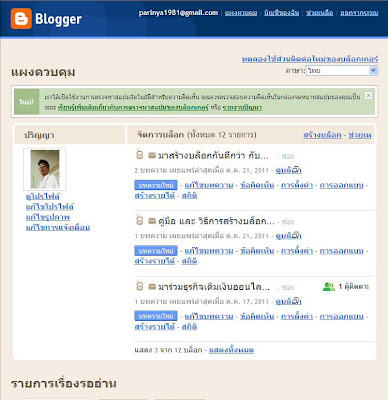




ไม่มีความคิดเห็น:
แสดงความคิดเห็น